Hoe een terugkerende vergadering in Teams in te stellen

Heeft u terugkerende vergaderingen op MS Teams met dezelfde teamleden nodig? Leer hoe u een terugkerende vergadering in Teams kunt instellen.
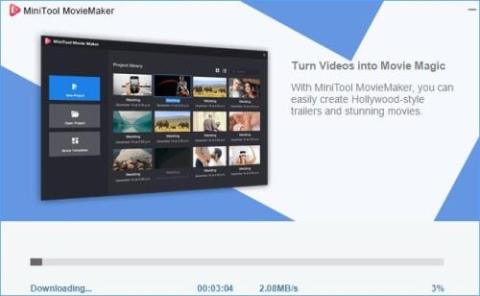
Als je verbluffende en boeiende video's voor welk doel dan ook wilt maken, gebruik dan de beste gratis videobewerkingssoftware voor Windows 11.
We leven in een tijdperk waarin videocontent de wereld overneemt.
Of je nu een video wilt publiceren op social media of een instructievideo wilt maken voor je medewerkers of studenten, geen video is compleet zonder montage.
Videobewerking kan het beste worden gedaan op een computer, zoals Windows 11. De nieuwste editie van het Windows-besturingssysteem wordt geleverd met een gebruiksvriendelijke interface en moeiteloze opdrachten.
Als u een Windows 11-computer gebruikt, is deze handleiding iets voor u.
Hier laten we je kennismaken met de beste gratis video-editors voor Windows 11. Met een of meer van deze videobewerkingstools kun je verbazingwekkende en adembenemende video's maken voor elk doel.
U vindt de meeste van de hierboven genoemde toepassingen in de Microsoft Store. Voor de rest moet je hun websites bezoeken.
1. Clipchamp
Clipchamp is de ingebouwde videobewerkingssoftware voor Windows 11 die al het vertrouwen heeft gewonnen van miljoenen wereldwijde gebruikers.
Deze applicatie van Microsoft is gebruiksvriendelijk en zelfs beginners kunnen met een paar klikken video's bewerken. U kunt uw video's bijsnijden en knippen om het formaat te wijzigen met behulp van de interface voor slepen en neerzetten.
Bovendien kunt u opnemen via een webcam of een schermopname uitvoeren. Dit platform kan ook AI-voice-overs en videobewerking op groen scherm toevoegen.
U kunt Clipchamp gebruiken om video's te bewerken die kunnen worden gebruikt als promovideo's, tutorials en berichten op sociale media.
Tijdens videobewerking ondersteunt het ook filters, video-overgangen, aanpassing van de afspeelsnelheid, verwijdering van audio, videorotatie en meer.
Bovenal ondersteunt het integratie met YouTube, TikTok, Pinterest, Dropbox, OneDrive en Google Drive.
2. MiniTool MovieMaker
Beste gratis videobewerkingssoftware voor Windows 11 MiniTool MovieMaker
Als gebruiker van Windows 11 is MiniTool MovieMaker een videobewerkingssoftware die het proberen waard is. Naast het omzetten van uw video's in een kunstwerk, biedt het een geavanceerde videobewerkingservaring.
Deze software heeft ingesloten videosjablonen waarmee u meerdere video's kunt exporteren om te bewerken.
Of je nu video's nodig hebt voor vlogs, online cursussen, games en elektronische albums, dit is geweldige videobewerkingssoftware voor Windows 11 zonder watermerk.
U kunt met deze software video's van bijna alle bestandsindelingen importeren en video's met resoluties tot 1080p exporteren.
Het toevoegen van tekst/elementen, batch-videoverwerking, snelheidsaanpassing, omgekeerde video, beweging en overgangen zijn ook beschikbaar in deze applicatie.
3. Open Shot
Wil je dat je video's pakkend zijn en lovende recensies krijgen van je volgers? Het is tijd om open-source videobewerkingssoftware voor Windows 11 te proberen.
OpenShot is zo'n applicatie die het hart van elke liefhebber van freeware-software heeft veroverd. Je kunt deze applicatie in een mum van tijd leren gebruiken en beginnen met het bewerken van je video's.
Deze software kan ook worden gebruikt als videotrimmer. Ongeacht de lengte van uw originele video, u kunt alle onnodige secties inkorten om het kort en bondig te maken.
Iedereen kan video's op dit platform bewerken met behulp van de functie voor slepen en neerzetten. U kunt ook verschillende lagen toevoegen voor watermerken, achtergrondvideo's en audiobestanden op OpenShot-videobewerkingssoftware.
Extra gemarkeerde functies zijn onder meer achtergrondverwijdering, animatie, video-effecten, slow motion, snel vooruitspoelen, kleurinversie, audiogolfvormen, omgekeerde video en aanpassing van de afspeelsnelheid.
4. Geschoten

Beste gratis videobewerkingssoftware voor Windows 11 Shotcut (foto: met dank aan Shotcut)
Een andere beste gratis video-editor voor Windows 11 is Shotcut. Met deze open-sourcetoepassing kunt u ook audiobestanden bewerken.
Het is een van de beste gratis videobewerkingssoftware voor Windows 11 zonder watermerk. U kunt er echter wel een watermerk aan toevoegen als u dat wilt.
Het platform kent geen beperkingen qua lengte en ondersteunt resoluties tot 8K. Het is ook compatibel met de meeste populaire audio- en videoformaten.
Op Shotcut kunt u bijsnijden, invoegen, toevoegen, overschrijven en optillen om te bewerken. Bovendien kun je de bewerkingsstijl beter bekijken met een historisch overzicht van je acties.
Audiofilters, vervagen, mixen, volumeregeling, voice-overopname, toongenerator, kleurcorrectie, kleurcorrectie, deïnterliniëring, 360°-videofilters en golfvorm zijn andere opvallende kenmerken van dit platform.
5. OBS-studio
Zonder OBS Studio is geen lijst met de beste gratis videobewerkingssoftware voor Windows 11 compleet.
Dit populaire en robuuste platform staat bekend om zijn vermogen om video's te bewerken, op te nemen en live te streamen. Terwijl je video's opneemt, kun je met deze software ze in realtime mixen.
OBS Studio ondersteunt het verzamelen van bronnen van webcams, schermopnamen, videobestanden, computerschermen, afbeeldingen en tekst voor het maken en bewerken van video's.
De aangepaste overgangsfunctie is ook beschikbaar in deze software om uw video's aantrekkelijk te maken. Bovendien kunt u de configuratie-opties aanpassen voor de beste bewerkingservaring.
Hetzelfde platform kan worden gebruikt voor het streamen van video's op platforms zoals Facebook, YouTube en Twitch.
6. Filmmaker

Windows-filmeditor-app Movie Maker (foto: met dank aan Movie Maker)
Movie Maker kan een moeilijke kandidaat zijn voor deze positie als u op zoek bent naar de beste gratis videobewerkingssoftware voor Windows 11 zonder watermerk.
Deze gebruiksvriendelijke oplossing biedt Full HD-ondersteuning om uw video's verbluffender dan ooit te maken. Naast het knippen, bijsnijden en samenvoegen van video's, kunt u hiermee muziek en tekst aan uw video's toevoegen.
De ondersteunde bestandsindelingen voor deze software omvatten MP4, WMV, MPG, MPEG, AVI, MKV, MOV en nog veel meer.
U kunt audio uit de video's extraheren en desgewenst een vooraf opgenomen voice-over toevoegen. Overgangs- en pan-zoomeffecten zijn ook beschikbaar in deze software.
7. Canvas
Canva is een populair online fotobewerkingsplatform, maar je kunt ook een van de beste videobewerkingssoftware voor Windows 11 downloaden.
Hiermee kunt u zich concentreren op uw ontwerp en de afleiding die de webbrowser kan veroorzaken, voorkomen. Het starten van deze applicatie is ook relatief eenvoudig.
Met zijn hulp kun je geweldige video's maken voor je sociale media-accounts. De ingebouwde video-editor biedt u de meest geavanceerde functies.
Er zijn ook videosjablonen beschikbaar op Canva die u kunt gebruiken om betoverende video's voor uw publiek te maken.
Je kunt naar eigen behoefte tekst aan je video's toevoegen. Bovendien kunt u professionele video-overgangen en geluidseffecten toevoegen.
8. Animotica
Animotica is alles-in-één videobewerkingssoftware voor Windows 11 die u gratis kunt downloaden in de Microsoft Store.
Nu kunt u uw videobestanden comfortabel en gemakkelijk samenvoegen, bijsnijden, bijsnijden en splitsen op uw pc.
Als je een beginnende vlogger bent die probeert je publiek op YouTube, TikTok en Instagram te vergroten, zal deze applicatie enorm helpen.
Met Animotica kun je muziek en voice-over aan je video's toevoegen en de kleuren aanpassen. Bovendien kun je geanimeerde titels, logo's, geanimeerde bijschriften en stickers aan je video's toevoegen.
Achtergrondvervaging, aanpassing van de afspeelsnelheid, videofilters en dekkingsovergangen zijn andere belangrijke kenmerken van dit platform.
9. FilmForth
FilmForth is een andere video-editor voor Windows 11 die wordt geleverd met een intuïtieve en simplistische interface.
Je kunt video's maken voor Instagram, IGTV, Youtube, Snapchat en Twitch om ze te exporteren in ondersteunde formaten zonder vervelend watermerk.
Hier kunt u videoclips inkorten, roteren, spiegelen, samenvoegen en combineren om uw droomvideo te maken. U kunt ook de audio verwijderen en een voice-over toevoegen om het professioneel te maken.
Overgangseffecten, audioverwijdering, framebevriezing en verbeteringseffecten zijn ook beschikbaar in deze toepassing.
10. VLMC

Beste gratis videobewerkingssoftware voor Windows 11 VLMC (foto: met dank aan VLMC)
VLMC of VideoLAN Movie Creator is de videobewerkingssoftware van uitgevers van VLC, de populaire mediaspeler.
Aangezien het een applicatie is die nog in ontwikkeling is, is er geen downloadbare of bètaversie beschikbaar. Je kunt de broncode downloaden en het proberen als je een professional bent.
Conclusie
Voor elke vorm van videocreatie zijn softwaretoepassingen voor videobewerking een must. Met deze oplossingen kunt u de nodige aanpassingen maken aan uw onbewerkte videobestanden en ze mooi maken.
Bovendien hoeft u ook niet al te veel geld uit te geven om Windows 11-video-editors te gebruiken.
Veel softwaretoepassingen voor videobewerking voor Windows 11 kunnen gratis worden gedownload en gebruikt. Deze tools zijn ook rijk aan functies en hebben een vlakke leercurve.
Nu je weet wat de beste gratis videobewerkingssoftware voor Windows 11 is, bekijk deze eens. U zult uw voorkeur vinden die aan uw behoeften kan voldoen.
Enige gedachten of opmerkingen? Laat ze achter in het opmerkingenveld. Misschien wil je ook meer weten over videobewerkings-apps voor Android .
Heeft u terugkerende vergaderingen op MS Teams met dezelfde teamleden nodig? Leer hoe u een terugkerende vergadering in Teams kunt instellen.
Wij laten je zien hoe je de markeerkleur voor tekst en tekstvakken in Adobe Reader kunt veranderen met deze stapsgewijze tutorial.
In dit tutorial laten we je zien hoe je de standaard zoominstelling in Adobe Reader kunt wijzigen.
Spotify kan vervelend zijn als het automatisch opent telkens wanneer je je computer opstart. Schakel het automatische opstarten uit met deze stappen.
Als LastPass niet kan verbinden met zijn servers, wis dan de lokale cache, werk de wachtwoordmanager bij en schakel uw browserextensies uit.
Microsoft Teams ondersteunt momenteel niet het native casten van uw vergaderingen en gesprekken naar uw TV. Maar u kunt een schermspiegelingsapp gebruiken.
Ontdek hoe je OneDrive Foutcode 0x8004de88 kunt oplossen zodat je je cloudopslag weer aan de praat kunt krijgen.
Ben je benieuwd hoe je ChatGPT in Microsoft Word kunt integreren? Deze gids laat precies zien hoe je dat doet met de ChatGPT voor Word-add-in in 3 eenvoudige stappen.
Houd de cache in uw Google Chrome-webbrowser leeg met deze stappen.
Kruisverwijzingen kunnen uw document gebruiksvriendelijker, georganiseerd en toegankelijker maken. Deze gids leert u hoe u kruisverwijzingen in Word kunt maken.






